Standaard nemen Windows 10 Technical Preview-builds 16 GB schijfruimte in beslag. Maar wat als uw nieuwe build veel meer ruimte nodig heeft dan de vorige build? In dat geval wordt u geconfronteerd met een bug en dit probleem moet worden opgelost.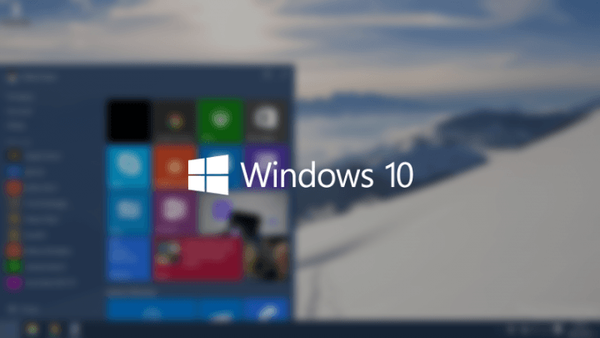
Een te grote installatie van recente builds kan verschillende problemen veroorzaken. U kunt het bijvoorbeeld niet installeren vanwege onvoldoende schijfruimte. Of het zal veel meer tijd kosten om te installeren dan zou moeten, sommige gebruikers melden dat het uren kostte om de nieuwe build te installeren.
De oorzaak van problemen met schijfruimte en installatietijd is een bug in recente builds van Windows 10 Technical Preview. In sommige gevallen zorgt deze bug ervoor dat setup alle beschikbare taalpakketten downloadt tijdens de installatie van nieuwe builds van Windows 10 Technical Preview. Naast problemen met schijfruimte en installatietijd, kan deze bug er ook voor zorgen dat een paar onverwachte en ongewenste mappen op uw bureaublad of in Verkenner verschijnen.
Problemen met weinig schijfruimte oplossen in Windows 10 Insider-builds
Extra taalpakketten nemen 2,5 GB schijfruimte in beslag. Dus om dit probleem op te lossen, maakt u 2,5 GB ruimte vrij, installeert u de nieuwste build en verwijdert u onnodige taalpakketten. Om onnodige Windows 10 Technical Preview-taalpakketten van uw computer te verwijderen, doet u het volgende:
- Ga naar Zoeken en typ cmd
- Open de opdrachtprompt als beheerder
- Typ de volgende opdracht en druk op Enter: Lpksetup / u
- Het toont u de lijst met alle taalpakketten die op uw computer zijn geïnstalleerd, selecteer gewoon de ongewenste taalpakketten en verwijder ze
U hebt waarschijnlijk gemerkt dat Windows 10 Technical Preview vol zit met bugs en fouten, en deze schijfruimtefout is er slechts een van de vele. Maar dit is slechts een technische preview van het systeem, dus we mogen verwachten dat de uiteindelijke versie veel stabieler en zonder fouten zal zijn.
- GERELATEERD: Hoe nieuwe Windows 10 Build-installaties te voorkomen
Alternatieve methoden wanneer er onvoldoende schijfruimte beschikbaar is
De nieuwste Windows 10-versies zijn stabieler en u zou niet zoveel bugs moeten tegenkomen als in de vorige releases. Maar als u wat vrije ruimte nodig heeft, kunt u de volgende stappen proberen.
1. Verwijder ongewenste bestanden met Storage Sense
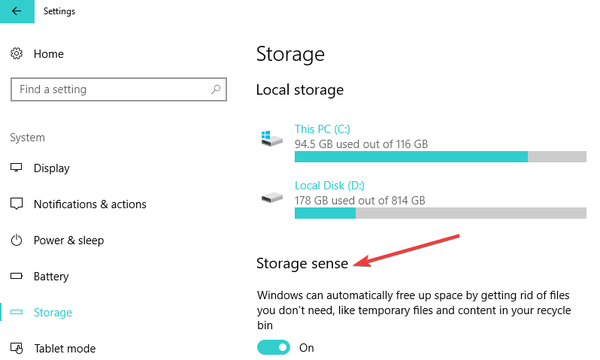
U kunt ongewenste bestanden verwijderen door het tabblad Instellingen> Systeem> Opslag te openen> klik op "Wijzigen hoe we automatisch ruimte vrijmaken".
2. Verwijder tijdelijke bestanden met Schijfopruiming
Om de tijdelijke bestanden te verwijderen, opent u het tabblad Instellingen> Systeem> Opslag> "Nu ruimte vrijmaken".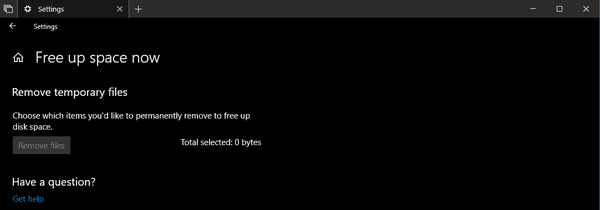
3. Verwijder apps en games die u niet nodig hebt
Klik gewoon op het tabblad Instellingen> Apps> Apps en functies. Van daaruit kunt u selecteren en verwijderen wat u nodig heeft.
4. Schakel de hibernationstand uit op Windows 10
Als u de hibernationstand wilt uitschakelen, klikt u op Start> open opdrachtpromp (Uitvoeren als beheerder). U moet 'powercfg / slaapstand uit“. Dat is alles.
5. Kopieer bestanden, apps, games naar een externe harde schijf.
We hopen dat deze snelle oplossingen u hebben geholpen bij het oplossen van uw schijfruimteproblemen.
GERELATEERDE VERHALEN OM UIT TE CONTROLEREN
- Hoe schijf te comprimeren om schijfruimte te besparen in Windows 10
- Windows 10 October Update veroorzaakt al deze bugs
- KB4338825 lost enkele bugs op die ervoor zorgden dat browsers niet meer werkten
Noot van de redacteur: dit bericht is oorspronkelijk gepubliceerd in april 2015 en is sindsdien bijgewerkt voor versheid en nauwkeurigheid.
Heeft deze pagina je geholpen? Ja nee Bedankt dat je het ons hebt laten weten! Ook kun je ons helpen door een review achter te laten op MyWOT of Trustpillot. Haal het meeste uit uw technologie met onze dagelijkse tips Vertel ons waarom! Niet genoeg details Moeilijk te begrijpen Andere Verzenden- windows 10 builds
- windows 10 fix
- windows repareren
 Friendoffriends
Friendoffriends


